مراجعة برنامج iShowU Audio Capture: البرنامج التعليمي والميزات والقيود
نرغب في تسجيل الصوت الذي يُشغّله جهاز الكمبيوتر في العديد من الحالات. على سبيل المثال، عند المشاركة في اجتماع عبر الإنترنت، يُمكننا تسجيل أصوات المشاركين لتسهيل تدوين ملاحظات الاجتماع لاحقًا. عندما نستمع إلى مقطوعة موسيقية رائعة في فيلم ولا نجد مصدرها، يُمكننا أيضًا تسجيلها والاستماع إليها مرارًا وتكرارًا. لمستخدمي ويندوز وماك، لدينا توصيات برامج مختلفة. إذا كنت من مستخدمي ماك وترغب في تسجيل الصوت على جهاز الكمبيوتر، فنوصي باستخدام iShowU Audio Capture. ستجد كل ما تحتاج لمعرفته حوله في هذا الرابط. مراجعة برنامج iShowU Audio Captureبما في ذلك ميزاته، وكيفية استخدامه، والقيود، والبدائل. بالإضافة إلى هذه النقاط الرئيسية، فإن عملية تنزيل وتثبيت iShowU Audio Capture مميزة للغاية. سنشرح لك أيضًا كيفية القيام بذلك بالتفصيل.
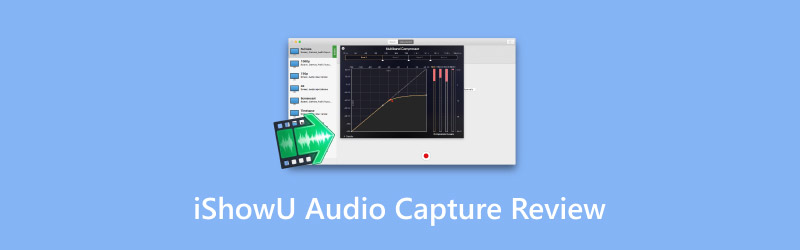
محتوى الصفحة
الجزء الأول. ما هو برنامج iShowU لالتقاط الصوت؟
المقدمة
أولاً، يجب أن نفهم أن iShowU Audio Capture ليس أداة مستقلة، بل هو امتداد لبرنامجي iShowU Instant وiShowU Studio، واللذين يُستخدمان عادةً لتسجيل الصوت على الكمبيوتر. ولا يزال قيد التطوير، حيث أصبحت وظائفه أبسط وأكثر استقرارًا. في القسم التالي، سنشرح ما يمكن أن يقدمه لك.
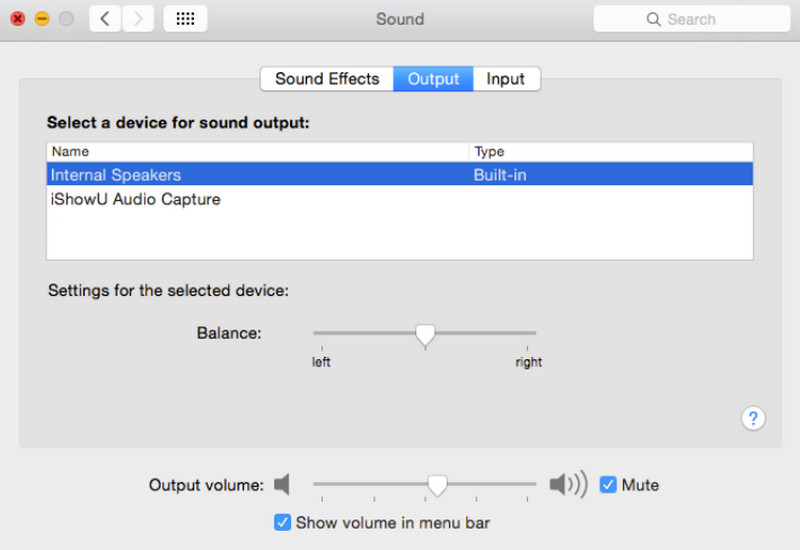
دلائل الميزات
نظرًا لأن iShowU Audio Capture هو مجرد ملحق وليس تطبيقًا مستقلاً، فإن وظائفه أساسية وبسيطة نسبيًا، بما في ذلك ما يلي.
تسجيل صوتي مستقر
عند تسجيل الصوت باستخدام iShowU Audio Capture، حتى في حال تعطل التطبيق أو نظامك، سيتم حفظ الصوت. بهذه الطريقة، لن تضطر إلى بدء التسجيل من البداية مرة أخرى أو القلق بشأن فقدان الصوت الذي التقطته.
جهاز التبديل
عند نقل التطبيقات إلى مساحة عمل أخرى أو تسجيل الدخول إلى حساب آخر، يقوم iShowU Audio Capture تلقائيًا بتغيير جهاز إدخال الصوت وإعداداته. يمكنك بدء تسجيل جديد مباشرةً دون الحاجة إلى أي تعديلات.
التحكم الذكي في مستوى الصوت
يحتوي برنامج iShowU Audio Capture على وظيفة ضبط مستوى الصوت المضمنة التي يمكنها مساعدتك في العثور بسلاسة على مستوى صوت التشغيل المناسب للكمبيوتر.
توفير مؤقت للتسجيل
بدلاً من الاضطرار لمشاهدة شاشة الكمبيوتر حتى نهاية التسجيل، يُمكننا ضبط مُؤقت التسجيل ليتوقف تلقائيًا بعد انتهاء التسجيل. يُمكن للمستخدمين فعل أي شيء في هذه الأثناء.
الجزء الثاني. كيفية تنزيل وتثبيت برنامج iShowU Audio Capture
قبل البدء، يجب أن نفهم أن برنامج iShowU Audio Capture لا يُثبّت إلا على أجهزة ماك، ويجب أن يعمل جهازك بنظام macOS 10.13 أو إصدار أقدم. إذا كان نظامك مُحدّثًا، فقد لا تتمكن من استخدام هذه الأداة.
تنزيل برنامج iShowU لالتقاط الصوت
إذا كنت تريد تثبيت iShowU Audio Capture for Mac على جهاز الكمبيوتر الخاص بك، فاتبع الخطوات التالية.
الخطوة 1. اذهب إلى الموقع الرسمي. shinywhitebox.com.
الخطوة 2. قم بتنزيل برنامج ShowU Audio Capture المثبت على جهاز الكمبيوتر الخاص بك.
الخطوه 3. عند انتهاء عملية التنزيل، سيكون برنامج التثبيت موجودًا في جهاز الكمبيوتر الخاص بك التحميلات مجلد.
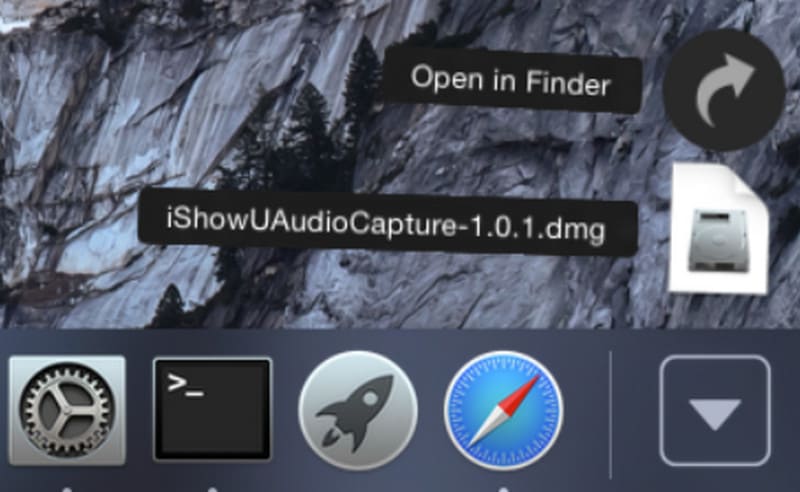
تثبيت iShowU Audio Capture
عندما تجد برنامج التثبيت، يمكننا تشغيله على جهازك.
الخطوة 1. افتح برنامج التثبيت وانقر عليه نقرًا مزدوجًا لبدء التثبيت.
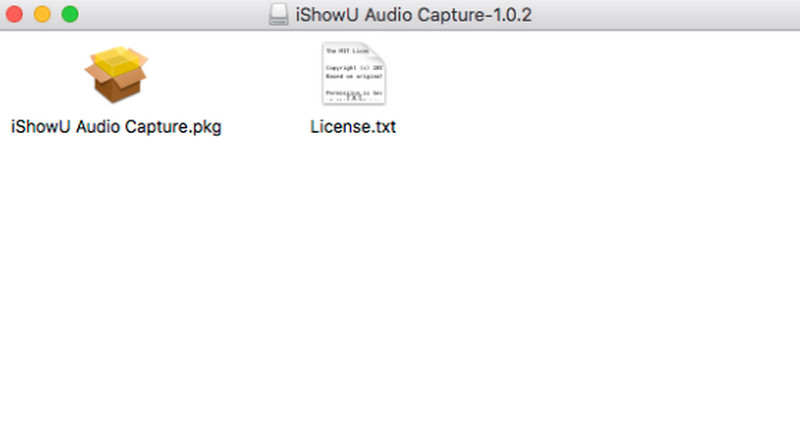
الخطوة 2. قم بتشغيل المطالبات، وقد تحتاج إلى إدخال كلمة المرور للسماح بالتثبيت.
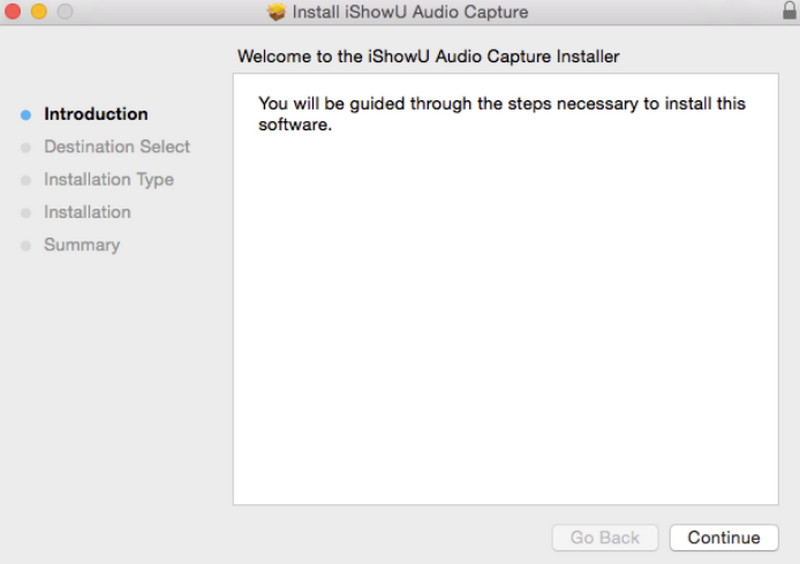
الخطوه 3. عندما تم حظر امتداد النظام تظهر النافذة، انقر فوق حسنا. سيتم بعد ذلك الانتهاء من عملية التثبيت.
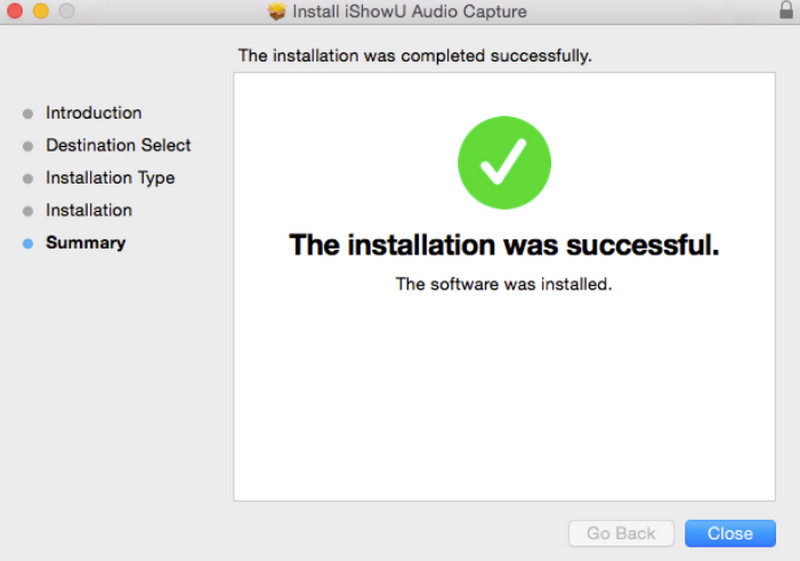
الخطوة 4. قبل بدء التسجيل، نحتاج إلى إعداد النظام. انتقل إلى تفضيلات النظام و اختار يبدو > انتاج |. تحت حدد جهازًا لإخراج الصوتسوف ترى جهازًا جديدًا يسمى التقاط الصوت باستخدام iShowU.اختره كخيار افتراضي.
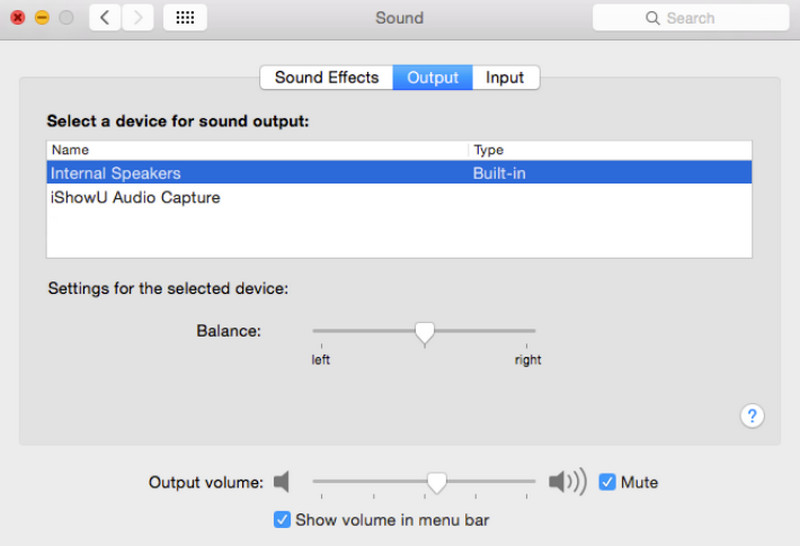
الجزء 3. كيفية استخدام iShowU لالتقاط الصوت
بعد إتمام التثبيت باتباع الخطوات المذكورة أعلاه، يمكننا البدء باستخدامه رسميًا. إليك دليل بسيط حول كيفية استخدام iShowU Audio Capture.
الخطوة 1. افتح برنامج إعداد الصوت MIDI على جهاز الكمبيوتر Mac الخاص بك.
الخطوة 2. في الزاوية السفلية اليسرى من الواجهة، ستجد زر +. انقر عليه واختر إنشاء جهاز متعدد المخرجات.
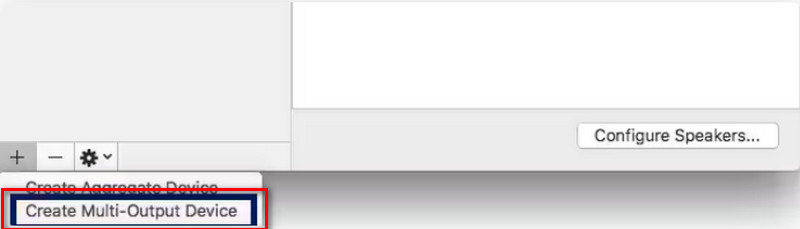
الخطوه 3. قم بتمكين ملف مخرج مدمج و التقاط الصوت باستخدام iShowU ضمن علامة التبويب "استخدام". وتذكر وضع علامة صح على تصحيح الانجراف المربع المجاور مخرج مدمج.
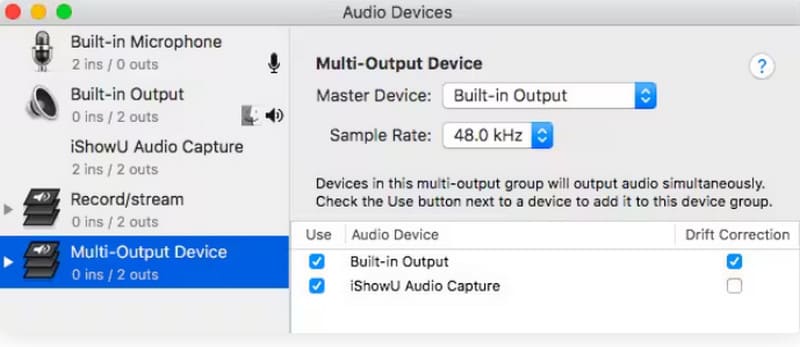
الخطوة 4. افتح تفضيلات النظام، و اختار يبدو > انتاج | > جهاز متعدد المخرجات.
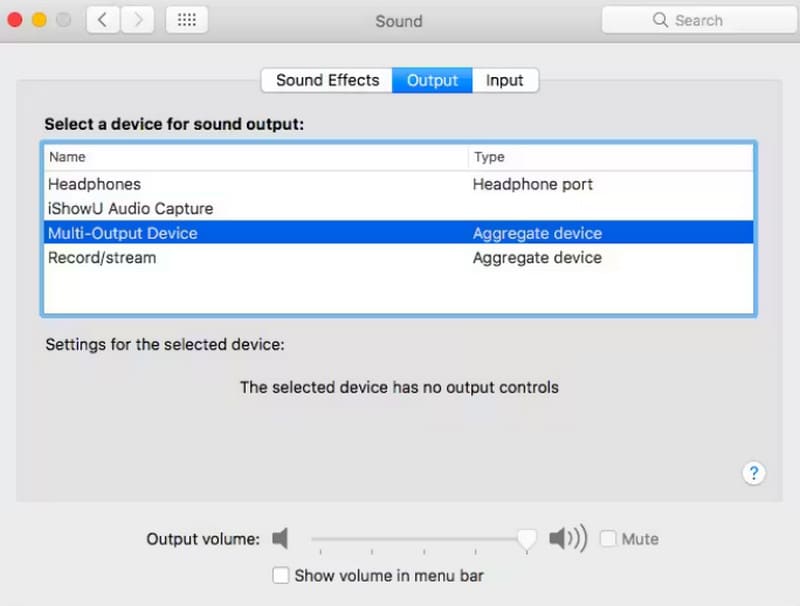
الخطوة الخامسة. أخيرا، افتح ستوديو OBS و اختار إعدادات > الصوت. التالي، اختر التقاط الصوت باستخدام iShowU تحت أحد أجهزة الميكروفون/الصوت المساعدة.
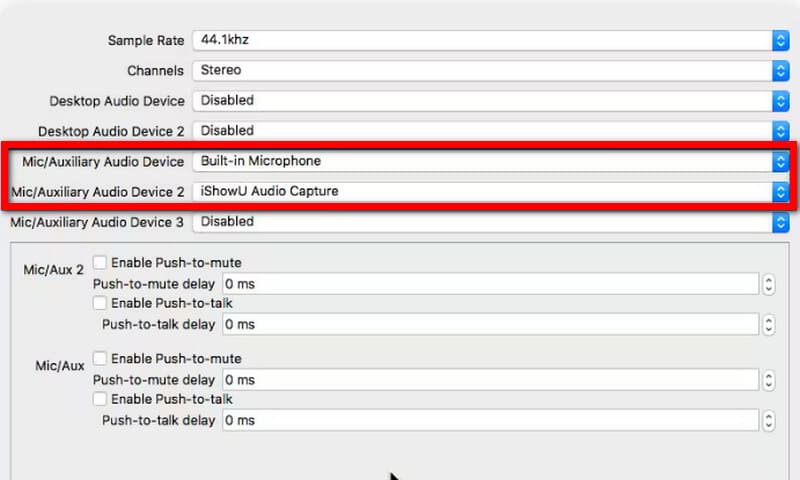
بعد الانتهاء من كافة الإعدادات، يمكنك البدء في تسجيل الموسيقى على سطح المكتب.
الجزء 4. القيود
غير متوافق مع أحدث نظام
برنامج iShowU Audio Capture غير متاح لمستخدمي Windows أو iOS أو Android. لا يمكن لمستخدمي Mac بدء التسجيل إلا إذا كان نظامهم يعمل بإصدار 10.12 أو إصدار أقدم.
واجهة غير ودية
لا يحتوي برنامج iShowU Audio Capture على واجهة زر تسجيل وضبط واضحة مثل البرنامج العادي برامج تسجيل الفيديو والصوتوالإعدادات معقدة بعض الشيء، وليست سهلة الاستخدام للمبتدئين.
إذا كان جهازك لا يلبي متطلباتك أو كانت خطوات استخدام iShowU Audio Capture معقدة للغاية، فنوصيك بتجربة برامج تسجيل الفيديو والصوت التقليدية كبدائل لـ iShowU Audio Capture.
الجزء 5. بديل iShowU لالتقاط الصوت
من بين جميع مسجلات الشاشة الممتازة، نوصي بـ مسجل شاشة فيدمور إليك. يمكنك اعتباره برنامج iShowU Audio Capture لنظام ويندوز. وبالطبع، سيجد مستخدمو ماك أيضًا إصدارًا من هذا البرنامج متوافقًا مع أجهزتهم. يساعدك هذا البرنامج على التقاط جميع اللحظات الرائعة والمؤثرات الصوتية على الصفحة دون تأخير. يمكنك اختيار استخدام النظام أو الميكروفون كمصدر للصوت في واجهة المستخدم عند تسجيل الصوت. يتميز البرنامج بإعدادات وأزرار تسجيل جذابة، ما يسمح حتى للمبتدئين عديمي الخبرة بالبدء بالتسجيل بنقرة واحدة. يستطيع Vidmore Screen Recorder التقاط الفيديو والصوت، وهو ممتاز أيضًا في أعمال ما بعد الإنتاج. يمكنك استخدامه لمساعدتك في تحرير المقاطع وتحسين جودتها قبل تصدير الملف.

الجزء 6. الأسئلة الشائعة حول مراجعة iShowU Audio Capture
ما هو iShowU Audio Capture VS OBS؟
عند مقارنة الأداتين، نجد أن OBS أكثر شمولاً، فهو يدعم تسجيل الصوت والتقاط الفيديو. أما iShowU Audio Capture، فهو أكثر إيجازاً في الاستخدام.
هل برنامج iShowU Audio Capture آمن؟
هذه مسجل شاشة مجاني مُصمم خصيصًا لنظام macOS، ويوفر أمانًا عاليًا. لا يحتوي على أي مخاطر خفية، ويمكن تثبيته دون أي قلق.
هل برنامج iShowU Audio Capture مجاني؟
نعم، الخدمة مجانية تمامًا حاليًا. يمكنك بدء التسجيل دون الحاجة إلى شراء أي باقة.
خاتمة
هذه المقالة مراجعات iShowU Audio Capture ويشرح لك ما يمكنه فعله لنا. كما نقدم تعليمات مفصلة خطوة بخطوة لتنزيله وتثبيته وإعداده. مع ذلك، فهو متوفر حاليًا لنوع محدود من الأجهزة ويتطلب إصدار نظام. إذا لم يستوفِ جهاز الكمبيوتر الخاص بك الشروط، فجرّب مسجل الشاشة Vidmore الموصى به.



